dll 파일이 손상되었거나 하는 경우에 MSVCP100.dll MSVCR100.dll 파일이 없어 실행할 수 없습니다. 메시지가 뜰 때가 있습니다. 이럴 때는 손상되지 않은 dll 파일을 옮겨주는 것만으로도 간단히 해결할 수 있습니다.
1. 운영체제 확인하기
본인 컴퓨터의 윈도우 운영체제가 32비트인지 64비트인지 우선 확인해야 됩니다. 확인방법은 아래 포스팅에서 간단히 확인할 수 있도록 설명해놓았으니 참고하시길 바랍니다.
사용하고있는 윈도우 Bit 확인하는 방법
1. 윈도우 메뉴버튼 - 설정클릭 2. 시스템 클릭 3. 정보클릭 - 본인 운영체제 확인 (64비트)
by1.ares69711.com
2. 손상되지 않은 dll 파일 옮기기
위에 첨부해놓은 mvcr100.dll 파일을 다운로드합니다. 32비트, 64비트용 두 가지가 포함되어있습니다. 그다음 본인 운영체에 맞는 폴더 안에 파일을 붙여 넣기 해줍니다. 운영체제에 맞는 폴더 위치에 정확히 붙여 넣기 하도록 주의합시다.
📌 32비트 운영체제 "C:/Windows/System32"
📌 64비트 운영체제 "C:/Windows/SysWOW64"
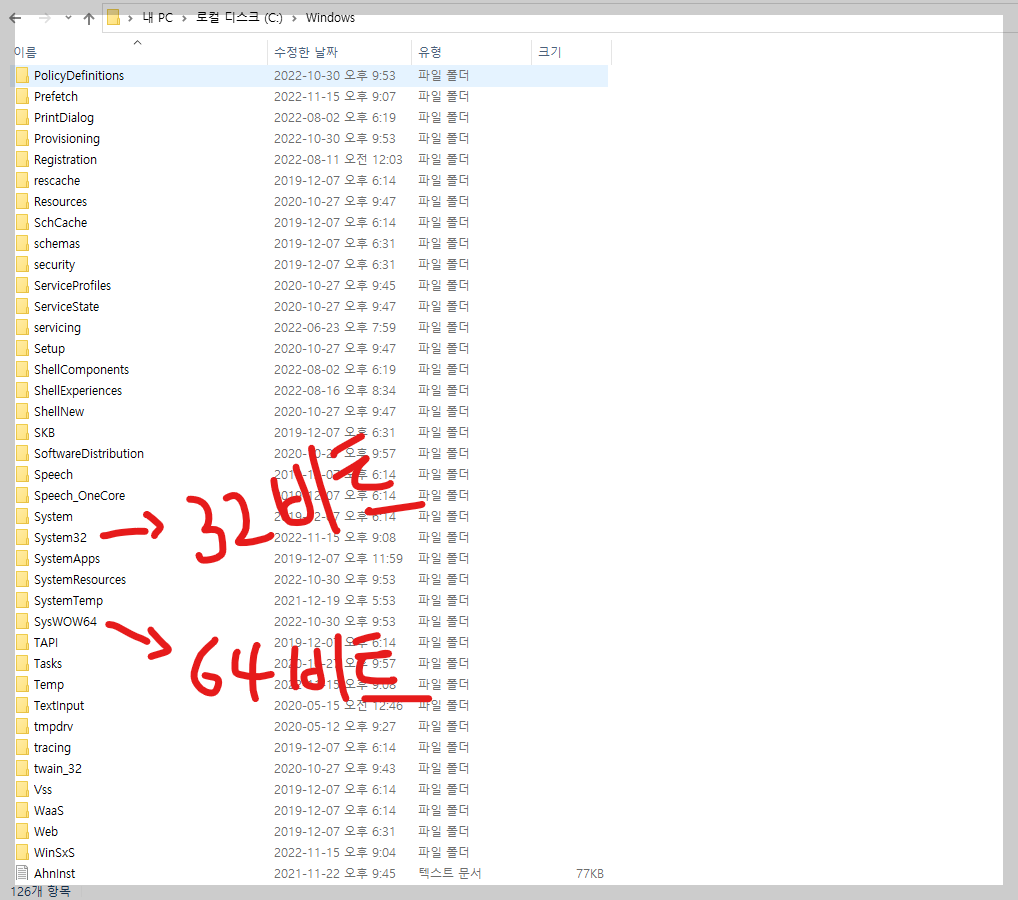
붙여 넣기를 하신 후 재부팅하시면 MSVCP100.dll MSVCR100.dll 파일이 없어 실행할 수 없습니다. 오류 메시지가 없어지는 걸 확인하실 수 있습니다.
3. 해결이 안 되는 경우
Microsoft Visual C++ 2010 SP1 재배포 패키지를 설치를 진행합니다. 대부분의 경우에는 이 방법으로 해결됩니다. 이미 설치가 되어 있는 경우 제거 후 재설치해주시길 바랍니다. 아래 윈도우 공식 홈페이지 사이트에 접속합니다.
Download Microsoft Visual C++ 2010 Service Pack 1 재배포 가능 패키지 MFC 보안 업데이트 from Official Microsoft Dow
중요! 아래에서 언어를 선택하면 전체 페이지 내용이 해당 언어로 신속하게 변경됩니다. 독일어러시아어스페인어영어이탈리아어일본어중국어(간체)중국어(번체)프랑스어한국어 다운로드 Visual
www.microsoft.com
설치하는 방법은 어렵지 않으니 구구절절이 설명하지 않겠습니다. 순서에 맞게 설치를 진행합시다.
지금까지 MSVCP100.dll MSVCR100.dll 오류 해결방법에 대해 알아보았습니다. 간단한 방법으로 해결할 수 있으니 천천히 따라 해보시길 바랍니다.
'IT 꿀팁' 카테고리의 다른 글
| Chat gpt란? AI의 진화 디지털 시대의 언어 모델 (0) | 2023.02.27 |
|---|---|
| TouchEn nxkey 무슨 프로그램이지?? 삭제 및 제거 방법 (0) | 2022.11.10 |
| msvcp140.dll vcruntime140_1.dll 오류 해결방법 (0) | 2022.11.09 |
| 사용하고있는 윈도우 Bit 확인하는 방법 (0) | 2022.11.09 |


댓글